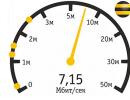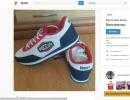Připojili jsme počítač a monitor se nezapne. Obrazovka počítače se nezapne - co dělat
Zde je TOP 10 nejčastějších poruch LCD monitorů, se kterými jsem se osobně setkal. Hodnocení poruch bylo sestaveno podle osobního názoru autora na základě jeho zkušeností s prací v servisním středisku. Můžete to brát jako univerzální návod na opravu téměř jakéhokoli LCD monitoru Samsung, LG, BENQ, HP, Acer a dalších. Tady jsme.
Poruchy LCD monitorů jsem rozdělil do 10 bodů, ale to neznamená, že jich je jen 10 - je jich mnohem více, včetně kombinovaných a plovoucích. Mnoho poruch LCD monitorů lze opravit vlastníma rukama a doma.
1. místo – monitor se nezapne
vůbec, i když kontrolka napájení může blikat. V tomto případě se monitor na vteřinu rozsvítí a hned zhasne, zapne se a vypne. V tomto případě nepomáhá tahání za kabel, tanec s tamburínou a další hříčky. Obvykle nepomáhá ani metoda ťukání nervózní rukou do monitoru, takže to ani nezkoušejte. Důvodem této nefunkčnosti LCD monitorů je nejčastěji porucha napájecí desky, pokud je v monitoru zabudována.
V poslední době jsou do módy monitory s externím napájením. To je dobré, protože uživatel může v případě poruchy jednoduše změnit zdroj energie. Pokud není k dispozici externí zdroj napájení, budete muset monitor rozebrat a hledat závadu na desce. Ve většině případů není demontáž LCD monitoru obtížná, ale musíte pamatovat na bezpečnostní opatření.
Než chudáka opravíte, nechte ho 10 minut stát, odpojeného. Během této doby bude mít vysokonapěťový kondenzátor čas se vybít. POZORNOST! ŽIVOTU NEBEZPEČNÉ při spálení diodového můstku a PWM tranzistoru! V tomto případě se vysokonapěťový kondenzátor nevybije v přijatelné době.
Před opravou si proto KAŽDÝ zkontrolujte napětí na něm! Pokud přetrvává nebezpečné napětí, musíte kondenzátor vybít ručně přes izolovaný odpor asi 10 kOhm po dobu 10 sekund. Pokud se náhle rozhodnete zkratovat svorky šroubovákem, chraňte si oči před jiskrami!
Dále přistoupíme k prohlídce napájecí desky monitoru a výměně všech spálených částí - obvykle se jedná o oteklé kondenzátory, spálené pojistky, tranzistory a další prvky. POVINNÉ je také desku zapájet nebo alespoň zkontrolovat pájení pod mikroskopem na mikrotrhlinky.
Z vlastní zkušenosti řeknu, že pokud je monitor starší než 2 roky, tak z 90% budou mikrotrhlinky v pájení, zejména u monitorů LG, BenQ, Acer a Samsung. Čím levnější monitor, tím hůře je vyroben z výroby. Do té míry, že nedojde k odplavení aktivního toku - což vede k selhání monitoru po roce nebo dvou. Ano, ano, právě když končí záruka.
2. místo - obrázek bliká nebo zhasne
když zapnete monitor. Tento zázrak nám přímo naznačuje, že je vadný zdroj.
Samozřejmě první věc, kterou musíte udělat, je zkontrolovat napájecí a signální kabely - musí být bezpečně upevněny v konektorech. Blikající obraz na monitoru nám říká, že zdroj napětí podsvícení monitoru neustále vyskakuje z provozního režimu.
3. místo - samovolně se vypne
po uplynutí času nebo se ihned nezapne. V tomto případě jsou opět běžné tři nefunkčnosti LCD monitorů v pořadí četnosti výskytu - nabobtnalé elektrolyty, mikrotrhliny v desce, vadný čip TL431.
Při této poruše je také slyšet vysokofrekvenční skřípání z transformátoru podsvícení. Obvykle pracuje na frekvencích mezi 30 a 150 kHz. Při narušení jeho provozního režimu může docházet k vibracím ve slyšitelném frekvenčním rozsahu.
4. místo - žádné podsvícení,
ale obraz je vidět pod jasným světlem. To nám okamžitě říká, že LCD monitory jsou vadné z hlediska podsvícení. Četností výskytu by se mohl umístit na třetím místě, ale to už je obsazeno.
Existují dvě možnosti - buď vyhořel napájecí zdroj a deska měniče, nebo jsou vadné podsvícení. Poslední důvod není u moderních monitorů s LED podsvícením běžný. Pokud LED diody v podsvícení selžou, pak pouze ve skupinách.
V tomto případě může obraz místy na okrajích monitoru ztmavnout. Opravy je lepší začít diagnostikou napájecího zdroje a střídače. Měnič je ta část desky, která je zodpovědná za generování vysokého napětí asi 1000 voltů pro napájení lamp, takže se za žádných okolností nepokoušejte opravovat monitor pod napětím. O opravě zdroje pro monitor Samsung si můžete přečíst na mém blogu.
Většina monitorů je designově podobná, takže by neměly být žádné problémy. Najednou monitory jednoduše spadly kvůli špatnému kontaktu poblíž špičky podsvícení. To lze vyléčit opatrným rozebráním matrice, abyste se dostali na konec lampy a připájeli vysokonapěťové vedení.
Jednodušší východisko z této nepříjemné situace lze najít, pokud má váš kamarád-bratr-dohazovač povalován stejný monitor, ale s vadnou elektronikou. Vyrobit dva monitory podobné řady a stejné úhlopříčky nebude těžké.
Někdy lze i napájení z monitoru s větší úhlopříčkou přizpůsobit pro monitor s menší úhlopříčkou, ale takové experimenty jsou riskantní a nedoporučuji doma rozdělávat oheň. Ale ve vile někoho jiného je to jiná věc...
6. místo - skvrny nebo vodorovné pruhy
Jejich přítomnost znamená, že jste se den předtím vy nebo vaši příbuzní pohádali s monitorem kvůli něčemu nehoráznému.
LCD monitory pro domácnost bohužel nejsou vybaveny nárazuvzdornými vrstvami a slabší může urazit každý. Ano, každé slušné šťouchnutí ostrým nebo tupým předmětem do matrice LCD monitoru vás bude litovat.
I když zbyde malá stopa nebo dokonce jeden rozbitý pixel, skvrna začne časem růst pod vlivem teploty a napětí aplikovaného na tekuté krystaly. Bohužel není možné obnovit mrtvé pixely monitoru.
7. místo - žádný obraz, ale podsvícení je přítomno
To znamená, že se na vašem obličeji objeví bílá nebo šedá obrazovka. Nejprve byste měli zkontrolovat kabely a zkusit připojit monitor k jinému zdroji videa. Zkontrolujte také, zda je na obrazovce zobrazena nabídka monitoru.
Pokud vše zůstane při starém, pečlivě se podívejte na desku napájecího zdroje. Napájení LCD monitoru obvykle generuje napětí 24, 12, 5, 3,3 a 2,5 V. Musíte pomocí voltmetru zkontrolovat, zda je s nimi vše v pořádku.
Pokud je vše v pořádku, pak se pečlivě podívejte na desku pro zpracování videosignálu - bývá menší než deska zdroje. Obsahuje mikrokontrolér a pomocné prvky. Musíte zkontrolovat, zda dostávají jídlo. Jednou sondou se dotkněte kontaktu společného vodiče (obvykle podél obrysu desky) a druhou procházejte po kolících mikroobvodů. Obvykle je jídlo někde v rohu.
Pokud je vše v pořádku ohledně napájení, ale chybí osciloskop, zkontrolujeme všechny kabely monitoru. Na jejich kontaktech by neměly být žádné saze ani ztmavnutí. Pokud něco najdete, očistěte to isopropylalkoholem. V extrémních případech jej můžete vyčistit jehlou nebo skalpelem. Zkontrolujte také kabel a desku pomocí ovládacích tlačítek monitoru.
Pokud vše ostatní selže, možná se potýkáte s případem nefunkčního firmwaru nebo selhání mikrokontroléru. K tomu obvykle dochází v důsledku přepětí v síti 220 V nebo jednoduše v důsledku stárnutí prvků. Obvykle v takových případech musíte studovat speciální fóra, ale je jednodušší je použít na náhradní díly, zvláště pokud znáte známého karatistu, který bojuje proti nechtěným LCD monitorům.
8. místo – nereaguje na ovládací tlačítka
Toto pouzdro lze jednoduše ošetřit – je potřeba sundat rámeček nebo zadní kryt monitoru a vytáhnout desku s tlačítky. Nejčastěji tam uvidíte prasklinu v desce nebo v pájce.
Někdy jsou vadná tlačítka nebo kabely. Prasklina v desce narušuje celistvost vodičů, proto je potřeba je očistit a připájet a desku přilepit pro zpevnění konstrukce.
9. místo - snížený jas monitoru
K tomu dochází v důsledku stárnutí žárovek podsvícení. LED podsvícení tím dle mých údajů netrpí. Je také možné, že se parametry měniče mohou zhoršit, opět v důsledku stárnutí součástí.
10. místo – šum, moaré a chvění obrazu
To se často stává kvůli špatnému VGA kabelu bez elektromagnetického odrušovače - feritového kroužku. Pokud výměna kabelu nepomůže, je možné, že do zobrazovacích obvodů proniklo rušení napájení.
Obvykle jsou z návrhu obvodu eliminovány použitím filtračních kondenzátorů pro napájení na signální desce. Zkuste je vyměnit a napište mi o výsledku.
Tímto končím mé nádherné hodnocení TOP 10 nejčastějších poruch LCD monitorů. Převážná část dat o poruchách byla shromážděna na základě oprav populárních monitorů jako Samsung, LG, BENQ, Acer, ViewSonic a Hewlett-Packard.
Toto hodnocení, zdá se mi, platí i pro LCD televizory a notebooky. Jaká je vaše situace v oblasti opravy LCD monitoru? Pište na fórum a do komentářů.
S pozdravem Mistr Pike.
P.S.: Jak rozebrat monitor a TV (jak odlomit rámeček)
Nejčastější otázky při demontáži LCD monitorů a televizorů jsou, jak odstranit rám? Jak uvolnit západky? Jak odstranit plastové pouzdro? atd.
P.P.S.: Napájecí zdroje a časté poruchy LCD monitorů
V poslední době výrobci monitorů stále častěji vybavují nové monitory externími napájecí zdroje v plastovém pouzdře. Musím říci, že to usnadňuje odstraňování problémů s LCD monitory výměnou napájecího zdroje. Provoz ale komplikuje provozní režim a oprava samotného zdroje – často se přehřívají.
Jak takové pouzdro rozebrat, jsem ukázal na videu níže. Metoda není nejlepší, ale je rychlá a lze ji provádět improvizovanými prostředky.
DIY oprava LCD monitoru
Běžná porucha je, když se LCD monitor na sekundu rozsvítí a zhasne. Co dělat v tomto případě a jak využít tento TOP poruch.
Je to jednoduché. Chcete-li opravit svůj LCD monitor, postupujte takto:
- Krok 1. Odpojte monitor od sítě 220 V a od počítače a rozhodněte se, zda jej opravíme sami, nebo jej odvezeme do servisu na diagnostiku za výhodnou cenu.
- Krok 2. Pokud se rozhodnete na to přijít sami, vezměte si nástroje: šroubováky, nůž nebo skalpel a měkkou základnu, na kterou monitor položíte matricí.
- Krok 3. Demontujte LCD displej, dodržujte bezpečnostní opatření a pamatujte na západky. Jak se otevírají, ukazuje animace výše.
- Krok 4. Vybijte vysokonapěťový kondenzátor. Je to nutné! Zvláště pokud chcete dosáhnout pozitivního výsledku opravy.
- Krok 5. Zkontrolujte, zda na desce nejsou oteklé kondenzátory, spálené tranzistory a mikrotrhliny.
- Krok 6. Pokud jsou v kroku 5 nalezeny nějaké nálezy, vyměňte spálené a připájejte prasklé.
- Krok 7. Zkontrolujte funkčnost monitoru, dodržování bezpečnostních opatření. Pokud je vše v pořádku, přejděte ke kroku 10.
- Krok 8. Vezměte multimetr a otestujte pojistky, diodový můstek, transformátory a tranzistory. Vyměňte spálené rádiové prvky.
- Krok 9. Zkontrolujte provoz LCD monitoru. Pokud monitor stále bliká, zkontrolujte napětí na testovacích bodech na desce. To vyžaduje znalost návrhu obvodu a také servisní příručku s ideálním obvodem. Další akce je těžké popsat obecně. Zde začíná tvůrčí proces Opraváře. Chcete-li diskutovat, napište do komentářů nebo navštivte naše fórum.
- Krok 10: Pokud sami úspěšně opravíte blikající LCD monitor, proveďte zkušební provoz po dobu 2-3 hodin v rozloženém stavu. Poté lze monitor sestavit a používat.
Pokud jste přišli na tento článek, pak jste museli čelit problému, když se notebook nezapne a objeví se černá obrazovka. Toto je nejčastější problém spojený s hardwarem notebooku, nebo přesněji s nastavením hardwaru.
Děkujeme opravárenské službě notebooků FIXIT.BY (Minsk, Bělorusko) za pomoc při přípravě tohoto materiálu.
Níže se podíváme na to, jak resetovat nastavení hardwaru. Tato metoda pomáhá při ztrátě nastavení hardwaru, ale nepomůže, pokud byl váš notebook zaplaven vodou.


Resetování nastavení systému BIOS
Pokud se po změně nastavení systému BIOS objevil problém „notebook se nezapne a objeví se černá obrazovka“, stačí provést reset a vrátit se do továrního nastavení. Tato akce se provádí v několika krocích.
Více o informacích „jak vstoupit do systému BIOS v systému Windows 10“ nebo „Jak vstoupit do systému BIOS v systému Windows 7“ si můžete přečíst v našich článcích.

Pokud tyto kroky nepomohou, podívejte se na další krok.
Přeinstalace modulu RAM
Obraz se také nemusí zobrazit kvůli nesprávné instalaci paměťového modulu nebo problémům s kontakty (velmi často tato metoda pomáhá zbavit se problému „notebook se nezapne a objeví se černá obrazovka“ po vniknutí vody nebo vlhkosti to, ale předtím se ujistěte, že váš notebook je zcela suchý a za žádných okolností neprovádějte žádné akce, pokud není suchý).
Chcete-li to provést, musíte vyjmout modul RAM a vyfouknout konektory.
— Pokud máte nainstalovanou jednu paměť RAM a jsou pro ni k dispozici 2 sloty, stačí je vyměnit.
Nyní pojďme zjistit, jak odstranit RAM.

Vzhled černé obrazovky při načítání operačního systému může uživatele minimálně zmást. Co je příčinou problému, když se po zapnutí počítače objeví černá obrazovka? V tomto případě se zdá, že došlo ke spuštění, ale samotný obraz se nezobrazí (na monitoru se nic nezobrazuje). V některých případech dokonce chybí kurzor, není signál a je třeba přijmout opatření k rychlé nápravě situace.
Jak pak odstranit černou obrazovku na pracovním počítači, když se na něm po zapnutí neobjeví žádný obraz? Nejprve musíte pochopit, co přesně je příčinou poruchy. Důvody takového selhání jsou technické a softwarové, ale v 50 % případů si za to může sám uživatel svou nepozorností a někdy i prostou neznalostí.
Příklad ze života. Byla zakoupena základní deska s vestavěnou grafickou kartou. Pro zvýšení výkonu ve hrách byla zakoupena další externí grafická karta. Při sestavování PC bylo vše správně zapojeno a fungovalo perfektně. Poté, po vyčištění nebo přesunutí systémové jednotky, byly vodiče odpojeny a znovu nesprávně připojeny. Ukázalo se, že drát z monitoru namísto externí grafické karty je připojen k vestavěné (konektory VGA nebo DVI jsou na všech zařízeních stejné). Počítač byl samozřejmě nakonfigurován tak, aby fungoval s externí grafickou kartou a s vestavěnou kartou prostě nezačal. Nepozornost nebo neznalost? Udělejte si vlastní závěry.
Technické důvody, proč se monitor nezapne, kurzor není vidět a nezobrazují se žádné standardní zaváděcí zprávy, jsou následující:
- Počítač je přepnut do režimu pro práci s externím monitorem (v tomto případě je nedostatek signálu relevantní pro notebooky).
- Porucha kabelu (také problém relevantní pouze pro notebooky).
- Porucha grafické karty.
- Kabel je připojen ke špatnému konektoru.
- Kabel, který spojuje systémovou jednotku a monitor, se odpojí - po spuštění se opět objeví černá obrazovka.
- Napájení monitoru je vypnuté, takže se nespustí, na obrazovce se nic neobjeví, ani kurzor.
- Porucha monitoru.
Poruchy softwaru, které vedou k tomu, že se monitor nezapne a při spuštění počítače se objeví černá obrazovka, zahrnují:
- Přítomnost virového malwaru, který brání počítači ve výkonu práce. Z tohoto důvodu se na monitoru zobrazuje černá obrazovka.
- Nevhodné rozlišení obrazovky.
- Grafická karta počítače má nesprávnou rychlost aktualizace.
- Nesprávná činnost zavaděče OS nebo ovladačů.
Řešení technických problémů
K vyřešení technických problémů, jak odstranit černou obrazovku, by bylo rozumné použít následující akční plán:
- Musíte se ujistit, že je osobní počítač zapnutý. Chcete-li to provést, zkontrolujte přítomnost signálů pracovních světel a zvuku fungujícího chladiče. Kurzor se však nezobrazí.
- Kontroluje, zda jsou připojeny propojovací kabely k systémové jednotce, napájecí kabely k monitoru a zda je zapnuté tlačítko na monitoru.
- Pokud se po zapnutí počítače objeví černá obrazovka, zkontrolujte, kde je kabel zapojen do zásuvky. V případě potřeby můžete kabel znovu připojit.
- Pokud váš počítač používá vestavěnou a externí grafickou kartu, musíte zkontrolovat, ke kterému z těchto zařízení je monitor připojen. Možná budete muset přepnout kabel do jiné zásuvky.
Notebooky téměř vždy poskytují výstup pro připojení externího monitoru. Pokud při spuštění notebooku uslyšíte zvuk provozu chladičů, který je doprovázen černou obrazovkou na počítači, je pravděpodobné, že režim pro práci s externími monitory byl spuštěn úmyslně nebo náhodou. Na klávesnici byste měli najít funkční klávesy pro ovládání provozu externího monitoru a zkusit zapnout interní displej.
Klávesa F7 zapíná/vypíná vnitřní obrazovku a tlačítko F8 ovládá kombinaci výstupu na interní/externí monitor notebooku. Je třeba je stisknout současně s funkční klávesou, která je obvykle označena Fn.
Různé provozní režimy se přepínají postupným stisknutím následující kombinace kláves: Fn a F8. Při zvažování, jak odstranit černou obrazovku, můžete tuto metodu vyzkoušet, pokud byl interní monitor notebooku omylem vypnut.
Pokud jste si jisti, že černá obrazovka s kurzorem je způsobena technickými problémy a výše popsané kroky vám nepomohly problém vyřešit, stále není k dispozici žádný signál, měli byste kontaktovat servisní společnost nebo servisní středisko. V tomto případě je nepravděpodobné, že budete schopni problém vyřešit sami.
Řešení problémů se selháním softwaru
Pokud se po zapnutí počítače objeví černá obrazovka kvůli malwaru nebo závadě softwaru, doporučujeme postupovat podle následujících kroků:
- Zkuste načíst operační systém v nouzovém režimu. Pokud jste uspěli, musíte pokračovat podle níže uvedených kroků. Pokud ne, pak jedinou možností je zavést operační systém pomocí externího média.
- Když je operační systém načten v nouzovém režimu, vyplatí se zkontrolovat nastavení obnovovací frekvence a rozlišení obrazovky. Pokud se monitor počítače dříve nezapnul, je třeba je vyměnit za správné.
- Poté se aktualizují ovladače grafické karty. Přestože se také používá bezpečný režim, mělo by to být provedeno pomocí správce zařízení.
- Pokud je monitor na vašem počítači delší dobu zapnutý, pak je třeba spustit antivirový program a pečlivě prohledat počítač na možnost infekce škodlivým softwarem. Nemilosrdně zničte všechny soubory, které představují hrozbu.
- Po dokončení všech kroků by měl být počítač restartován.
Když se váš monitor zapne, okamžitě vypne nebo má černou obrazovku po přepnutí na nový monitor, musíte provést následující:
- Starý monitor je připojen k počítači.
- Minimální rozlišení obrazovky a obnovovací frekvence jsou nastaveny na 60 Hz. To se provádí ve speciálním nástroji ovladače grafické karty nebo ve vlastnostech obrazovky.
- Počítač je připojen k novému monitoru. Nyní je třeba upravit rozlišení obrazovky a frekvenci pro nový displej.
Jsou chvíle, kdy, i když je počítač v plném technickém stavu, výše popsané kroky nepomohou vyřešit otázku, co dělat, když má počítač černou obrazovku. V tomto případě můžete kontaktovat specialisty. Některý malware lze detekovat pouze ručně, zatímco antivirové programy budou k ničemu.
Neobvyklé důvody
Co dělat, pokud černá obrazovka není způsobena technickými nebo softwarovými prostředky? Kvůli banální nepozornosti uživatelů se může objevit černá obrazovka, která někdy dosahuje až absurdity. Než začnete hledat složité příčiny problému, měli byste zkontrolovat svou pozornost:
- Mohli byste úmyslně nebo omylem snížit jas monitoru na minimum? Pak nemůžete říci, že se monitor zapnul na 2 sekundy a zhasl, ale samotný obraz chyběl.
- Jsou kovové části počítače „zkratované“? Statická elektřina se může dostat do skříně vašeho počítače. Zařízení se pro uživatele začne náhle vypínat, a to i během spouštění. Tento problém je často způsoben dotykem tělesa prvků, které vedou proud, nebo velkým nahromaděním prachu uvnitř systémové jednotky.
- Stojí za to si poslechnout zvuk chladiče. Běží ventilátor nebo jsou slyšet nějaké neobvyklé zvuky? Často se kvůli poruše chladicího systému počítač náhle vypne. Chcete-li se tomuto problému vyhnout, musíte počítač udržovat v čistotě. Nemělo by se opírat o skříňky nebo stěny a nemělo by být umístěno v blízkosti radiátorů.
Problém černé obrazovky při zapnutí počítače je vyřešen opravou konkrétní chyby. Pokud zkontrolujete pouzdro na statické napětí, zvýšíte jas nebo vyměníte chladič, problém lze vyřešit.
V každém případě by vzhled černé obrazovky neměl uživatele vést k panice. V záchvatu strachu nebo zmatku můžete situaci jen zhoršit. Neměli byste klepat na systémovou jednotku a monitor, to problém nevyřeší a může dokonce úplně poškodit počítač. Také se nedoporučuje demontovat systémovou jednotku sami a přepínat v ní vodiče, pokud nemáte zkušenosti s opravou a neznáte princip fungování počítače.
Tento typ problému je na počítačích velmi běžný. A projevuje se spontánně, bez jakýchkoli chyb a varování. Počítač fungoval jako obvykle, ale druhý den po zapnutí počítače se nezapne monitor, ale systémová jednotka vydává hluk.
V tomto článku vám pomůžeme provést diagnostiku doma a pochopit, proč počítač funguje, ale monitor se nezapne, a také se pokusíme tento problém vyřešit sami, aniž bychom kontaktovali servis.
Co dělat, když se monitor nezapne, ale počítač funguje
Pokud se monitor nezapne, ale počítač funguje, děláme to. Diagnostiku vždy začínáme tím nejjednodušším. Nejprve zkontrolujeme, zda monitor vůbec funguje, musíte odpojit kabel, který vede z monitoru do systémové jednotky. Jen jsme to odšroubovali z grafické karty a podívali se na monitor.

Na monitoru by se měla objevit zpráva, že je třeba zkontrolovat kabel. Pokud se na monitoru alespoň něco objeví a okamžitě zmizí z obrazovky, pak je problém v monitoru.

Pokud se tato zpráva zobrazuje na monitoru po dlouhou dobu, pak je monitor v provozuschopném stavu, můžete jej znovu připojit k systémové jednotce a přejít k dalším komponentám.
Všechny manipulace v systémové jednotce musí být prováděny na zcela odpojeném počítači. Před vstupem do systémové jednotky odpojte kabel ze zásuvky.
Dále se pokusíme vyčistit kontakty RAM. Chcete-li to provést, otevřete skříň systémové jednotky a vytáhněte všechny paměťové karty RAM ze slotu a otřete kontakty na paměti RAM gumou, poté vložte jednu paměť RAM na místo a pokuste se pokaždé zapnout počítač.

Zároveň můžete, k tomu je třeba na několik minut vyjmout baterii a poté ji znovu vložit.

Když otevřete systémovou jednotku, zkontrolujte základní desku, zda nemá oteklé kondenzátory. Pokud je nafouklý kondenzátor, může to být příčinou. Tyto kondenzátory je třeba vyměnit
Pokud po instalaci paměti RAM počítačový monitor stále nefunguje a nejsou žádné oteklé kondenzátory, pokusíme se vyjmout grafické karty a stejně jako RAM otřete kontakty gumou. Můžete někoho požádat o známou funkční grafickou kartu a nainstalovat si ji pro kontrolu. Pokud váš monitor funguje s touto grafickou kartou, problém je ve vaší grafické kartě.

Pokud máte vestavěnou grafickou kartu, vyjměte externí grafickou kartu, připojte monitor k vestavěné grafické kartě a zkuste zapnout počítač.
Důvodem, proč se monitor nezapne, může být i vadný zdroj, například naběhlé kondenzátory ve zdroji nebo jiné problémy.

Proto zkontrolujeme čtyřpinový konektor, zda se neroztavil. Nejlepší způsob, jak zkontrolovat napájecí zdroj, je vzít pracovní jednotku a nainstalovat ji do počítače a pokusit se s ní zapnout počítač, pokud se monitor zapne, znamená to, že důvod je v napájecím zdroji.
Odpojíme všechny DVD mechaniky a pevné disky a pokusíme se je zapnout, čímž vyřadíme zařízení, se kterými může systém kolidovat a monitor se tedy nezapne.
Pokud máte na základní desce, ale po zapnutí počítač nevydává žádný hluk a udělali jste vše, co bylo napsáno v tomto článku, pak je s největší pravděpodobností základní deska vadná a měla by být vyměněna.
Ahoj všichni!
Dnes se podíváme na situaci, kdy jste zapnuli počítač, procesor začal pracovat, ale monitor zůstal černý. To samozřejmě není nic příjemného. Někteří lidé mají pocit paniky, že všechno, počítač „uletěl“, potřebuje opravu nebo obecně bude muset koupit nový.
Pro ty, kteří se s podobným problémem ještě nesetkali, neunášejte zoufalství. Není vše ztraceno. Bez oprav či pořízení se to samozřejmě zjevně neobejde, ale měřítko není tak vážné, jak by se na první pohled mohlo zdát.
Tento problém může mít několik důvodů. Podmíněně je však lze rozdělit do dvou kategorií: buď je problém v monitoru, nebo v samotném procesoru (ale zde se může stát cokoliv).
Přečtěte si také:
Nyní se podívejme na běžné příčiny problémů s monitorem...
Jak zkontrolovat, zda váš monitor funguje správně?
Začněme tedy monitorem. Je velmi snadné ověřit jeho funkčnost. Odpojte se od systémové jednotky a připojte se k běžnému zdroji napájení. Zapněte monitor. Kontrolka napájení svítí, na obrazovce je uvedeno „žádné připojení nebo zkontrolujte kabel...“.
Pokud toto nevidíte, zkuste stisknout tlačítko nabídky. Pokud opět žádné výsledky, tak nezbývá než monitor vyhodit a jít pro nový. Ale pokud jste viděli všechny tyto nápisy, pak máte se svým monitorem štěstí. Ale v něčem jiném štěstí. Ale s čím, budeme hledat dále.
První věc, kterou musíte udělat, je standardní postup při jakémkoli selhání - resetování nastavení systému BIOS. Nejčastěji se po tomto postupu vyřeší mnoho problémů. Chcete-li provést tuto operaci, zcela vypněte počítač, a to i ze sítě. Dále otevřeme procesor a na základní desce najdeme kulatou baterii.

Vyjmeme jej na pár minut, poté jej vložíme zpět a zapneme počítač.
Pokud se poté nic nestane, zkontrolujeme a zkontrolujeme celou jednotku. Nejprve zkontrolujeme všechny kontakty. Zejména RAM. Často se stává, že právě kvůli tomu se počítač nemusí zapnout. Vyjmeme paměťové moduly. Zkontrolujeme jejich kontakty a v případě potřeby je vyčistíme. Můžete je opatrně vyčistit gumou. Vložili jsme to zpět. Zkontrolujeme kontakty kabelu, který spojuje monitor s procesorem.

Vyčistíme celý procesor od prachu. Sloty, do kterých se vkládá paměť a ventilátory. Obecně se velmi zanášejí prachem. Zkontrolujte připojení grafické karty. Ten také vyjmeme a očistíme.
Odpojte napájecí zdroj. Velmi se zanáší prachem. Proto je nutné jej otevřít a důkladně vyčistit.

Vše jsme tedy zkontrolovali a vyčistili. Ale nic nefunguje. Zdá se, že ventilátor procesoru hučí a zapíná se. Ale obrazovka monitoru je stále černá.
Grafická karta je pravděpodobným důvodem, proč monitor nezobrazuje obraz
Zbývá ještě jedna možnost a s největší pravděpodobností bude správná - grafická karta vyhořela. Pravda, pravděpodobnost tohoto zhroucení není tak vysoká. Možná je samozřejmě grafická karta neporušená. Ale v tomto případě je věc poněkud vážnější - musíte změnit samotnou základní desku.
Jak zkontrolovat grafickou kartu? Vyjměte jej ze slotu, zkontrolujte kontakty a znovu jej vložte zpět.

Pokud máte po ruce druhý počítač, který podporuje testovanou grafickou kartu, vložte ji tam a zapněte. Pokud se počítač spustí normálně, problém tam není. Pokud se nic nestane, vyměňte grafickou kartu. Tato možnost je přijatelná pouze v případě, že máte po ruce místo ke kontrole grafické karty.
Pokud ne, pak potřebujete mistra. Obecně platí, že pokud máte herní počítač a grafickou kartu hodně „namáháte“, doporučuje se ji pravidelně diagnostikovat, aby se nezhroutila v nejméně vhodnou chvíli. Existuje celá řada programů pro diagnostiku, mezi nimiž je jeden z nejoblíbenějších FurMark
FurMark je speciálně vyvinutý program, který provádí zátěžové testování grafické karty kompatibilní s balíkem OpenGL API. Zvláštností této utility je její flexibilní menu nastavení, ve kterém můžete nastavit mnoho funkcí. Program obsahuje nejnovější verze dalších nástrojů GPU-Z a GPU Shark. Použití FurMark je dobrý test výkonu grafické karty.
Kontrola napájení
No, poslední věc, kterou je třeba zkontrolovat, je napájení.
K tomu budeme potřebovat také funkční napájecí zdroj. Otevřeme počítač, odpojíme všechny konektory testovaného zdroje od základní desky a místo něj připojíme funkční. Poté zapněte počítač. Pokud vše funguje, pak je důvod v napájení. Pokud se nic nestane, problém je v základní desce a budete ji muset změnit.
Zde je obecně řečeno schéma pro kontrolu výkonu jak samotného počítače, tak jeho jednotlivých prvků.
Pokud se po zapnutí počítače monitor nezapne, ale indikátor bliká. Rada, pokud jste zapnuli počítač, ale buď se nezapnul, nebo se monitor nerozsvítil, znovu jej zapněte a pozorně poslouchejte, jak hučí a kolikrát „pípne“.
Podle počtu pípnutí můžete určit kód chyby. Popisů těchto kódů je všude poměrně dost a najít je nebude těžké.